手作業でトンボに沿ったきれいな裁断をするコツ
みなさんこんにちは!デザイナーの古屋です。
普段はソフトの使い方などデジタルなお話が多めですが、
今回はアナログ作業のお話です。
仕事や趣味で印刷物のデータを作る際、
入稿前のチェックであったり、必要部数が少ない場合は
職場や自宅のプリンターでプリントアウトし仕上げることがあります。
そんなときに思わず手がプルプルしてしまうのが
最後に待ち受けるトンボに沿った裁断…。
しかし、きれいに裁断できたときの達成感は素晴らしものです!
というわけで今回は仕事でも趣味でも裁断している私が、
プルプル(=不安)を少しでも減らすコツをまとめてみました。
トンボとは?
トンボ(またはトリムマーク)は印刷物の仕上がりサイズ(裁断位置)を
示すマークです。
印刷物のデータは簡単に説明すると下記の構成で作成されます。

トンボを入れることで、印刷物のデザインに影響のない形で
裁断位置を示すことができます。
また、塗り足しというのは裁断の際に僅かなズレが発生しても
余白(紙の色)を作らせないために必要なものです。
そのためデータを作る際は仕上がり位置から3mm程度はみだすようにデザインします。
トンボの入れ方
Illustratorでトンボを入れる場合は
仕上がりサイズで透明な長方形を作成し
ツールバーの「効果」>「トリムマーク」で作成する方法。
または、プリントの設定で「トンボと断ち落とし」から
「トンボ」にチェック入れる方法があります。
※上記は自分で裁断する場合の方法です。
業者さんに入稿する場合は入稿先の仕様に従います。
コツ1 道具を整える
手作業で裁断する場合に使用する道具はこちらです。

- カッター(刃が新しいもの)
- アルミ製(←ここ重要)の定規
- カッターマット(汚れのないもの)
カッターの刃は「切れればいい」ではなく「切れ味の良さ」を確認します。
こまめに刃を取り替え、切れ味が良い状態にすることで、
裁断箇所がガタガタになるのを防ぎます。
定規はアルミ製がおすすめです。
プラスチック製はカッターの刃に負け削れることがあるためです。
カッターマットは事前に汚れていないことを確認します。
絵の具や糊が残ったマットで作業すると、それが印刷物に付着する可能性があります。
コツ2 短辺から切る
長辺から切ると紙が動きやすくなってしまうため、
短辺側から切ります。
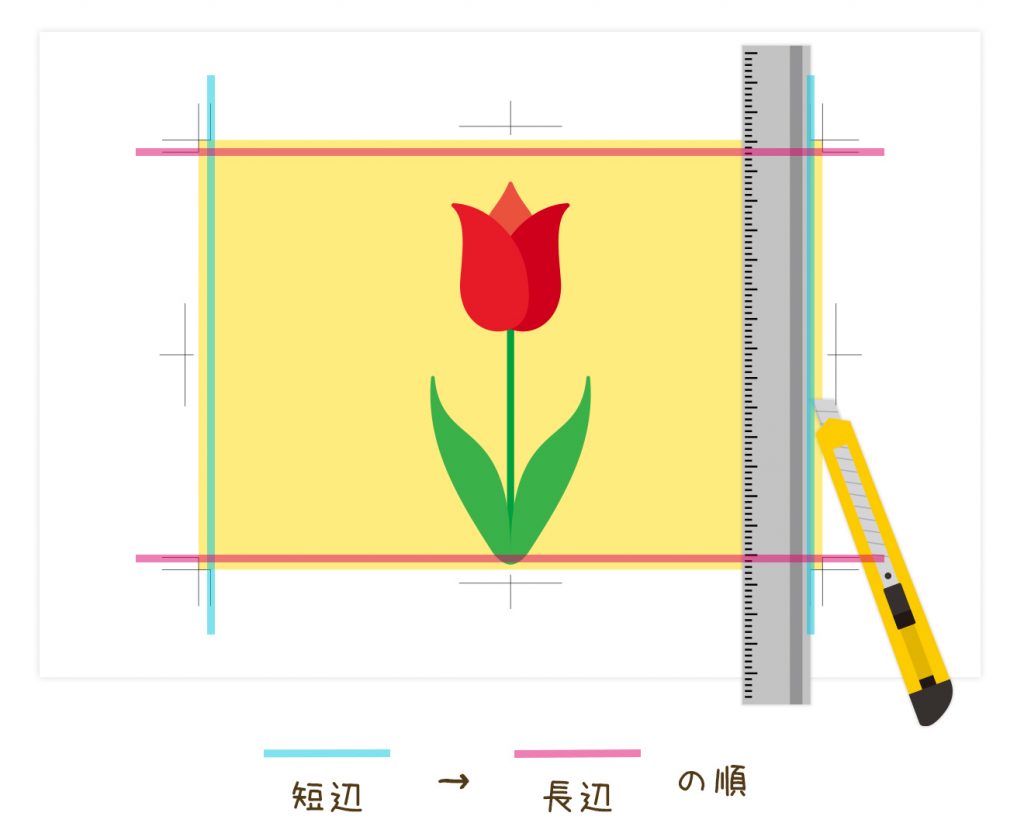
コツ3 何度か刃を通す前提で考える
厚紙やパネルは一回で最後まで切り落とそうとせず、
軽い力で同じ箇所に何度も刃を通すようにします。
一度目でとりあえず溝を作り、2回目以降はその溝の上に
何度もカッターの刃を走らせるイメージです。
慣れが必要な部分ですが、無理に力を入れ一度に切ろうとするよりも
ガタつきを防ぐことができます。
まとめ
手作業での裁断は緊張しますが、上手くできると「自分で作っている」という
感覚になりとても楽しい瞬間でもあります。
今回まとめた内容が少しでも参考になりましたら幸いです!
それでは、また!

 カテゴリ
カテゴリ




